So drucken Sie von einem iPhone auf den HP Officejet 6700
Auf Ihrem iPhone 5 befindet sich eine Funktion namens AirPrint, mit der Sie auf jedem Airprint-fähigen Drucker im selben Wi-Fi-Netzwerk wie Ihr iPhone drucken können. Dies wird mit einem Dienst namens Bonjour erreicht, der vom HP Officejet 6700 unterstützt wird. Sobald Sie Ihren Officejet 6700 mit einem drahtlosen Netzwerk verbunden haben, können Sie Dateien von Ihrem iPhone aus drucken.
Weitere Informationen zu Apple-Geräten, die AirPrint verwenden können, finden Sie hier.
Drucken Sie iPhone-Bilder auf dem Officejet 6700
Wir werden dieses Tutorial auf das Drucken von Bildern vom iPhone konzentrieren. Sie können jedoch einen ähnlichen Vorgang ausführen, um andere Elemente auf Ihrem Telefon zu drucken, z. B. E-Mails und Dokumente. Grundsätzlich kann jede App, die eine Druckoption bietet, AirPrint verwenden. Führen Sie in diesem Sinne die folgenden Schritte aus, um ein Bild von Ihrem iPhone 5 an den Officejet 6700 zu senden.
Schritt 1: Tippen Sie auf das Fotosymbol .

Schritt 2: Wählen Sie die Option Kamerarolle.
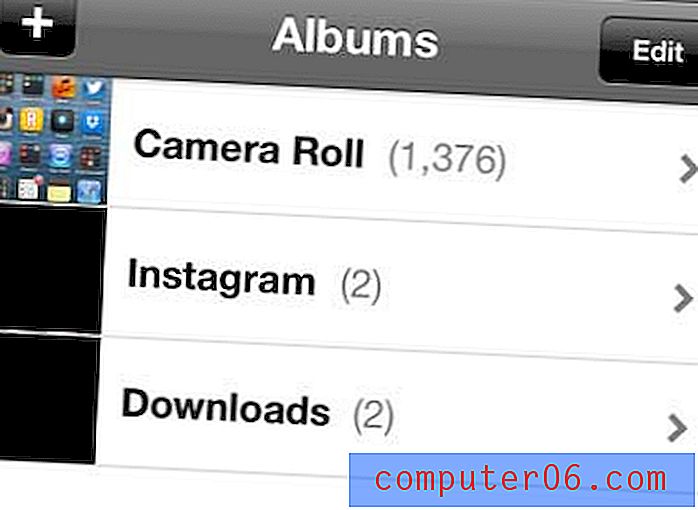
Schritt 3: Tippen Sie auf das Miniaturbild des Bildes, das Sie drucken möchten.

Schritt 4: Berühren Sie das Symbol Teilen in der unteren linken Ecke des Bildschirms.

Schritt 5: Wählen Sie die Option Drucken .
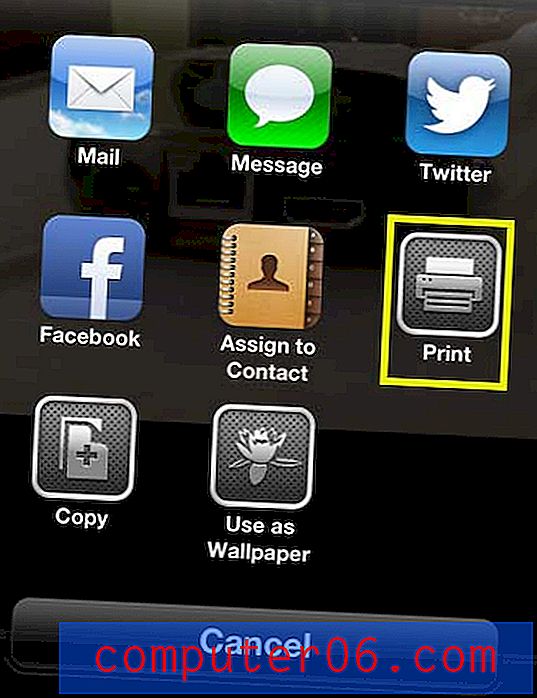
Schritt 6: Berühren Sie die Option Drucker oben auf dem Bildschirm, wenn ein anderer Drucker als der Officejet 6700 angezeigt wird. Wenn der Officejet 6700 angezeigt wird, können Sie mit Schritt 8 fortfahren.

Schritt 7: Wählen Sie den Officejet 6700 aus der Liste der AirPrint-fähigen Drucker aus. (Ich habe mehrere Officejet 6700 in meinem Netzwerk, weshalb mehr als eine angezeigt wird.)
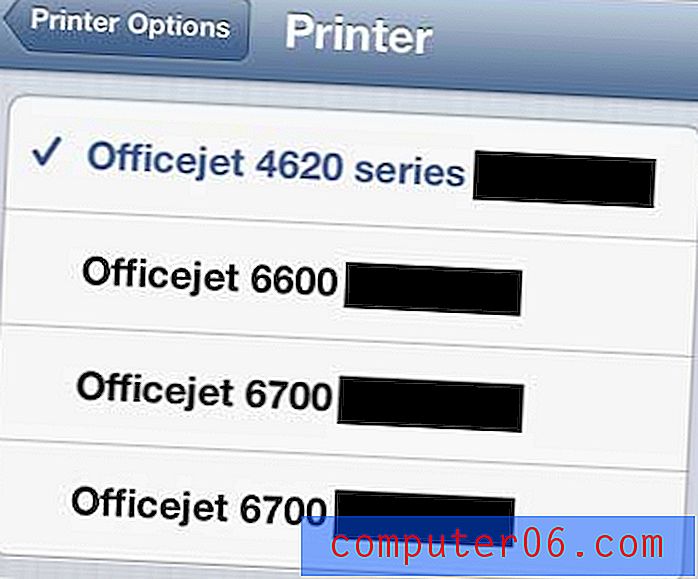
Schritt 8: Berühren Sie die Schaltfläche Drucken .

Verwenden Sie die Google Chrome-App auf Ihrem iPhone? Google Cloud Print ist eine aufregende Funktion, die jetzt in der App aktiviert ist. Lesen Sie hier, um zu erfahren, wie Sie es verwenden.



